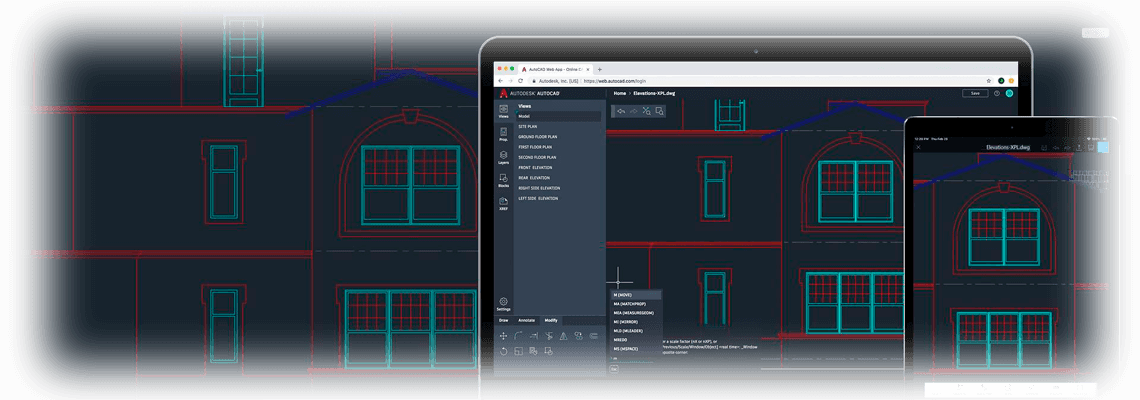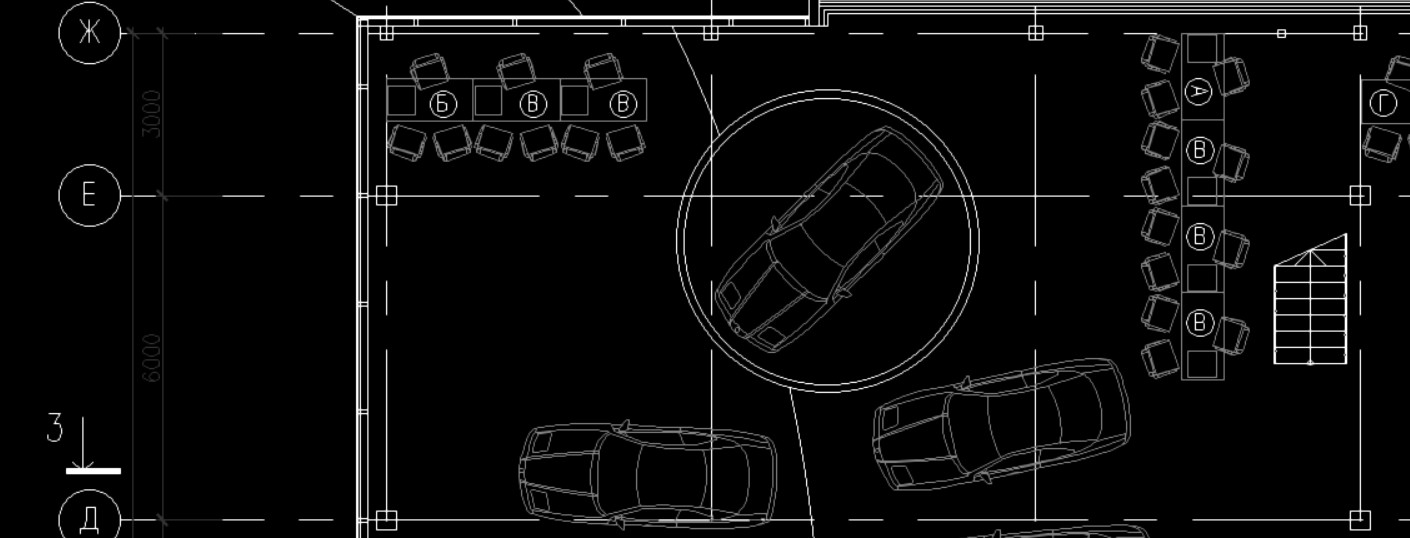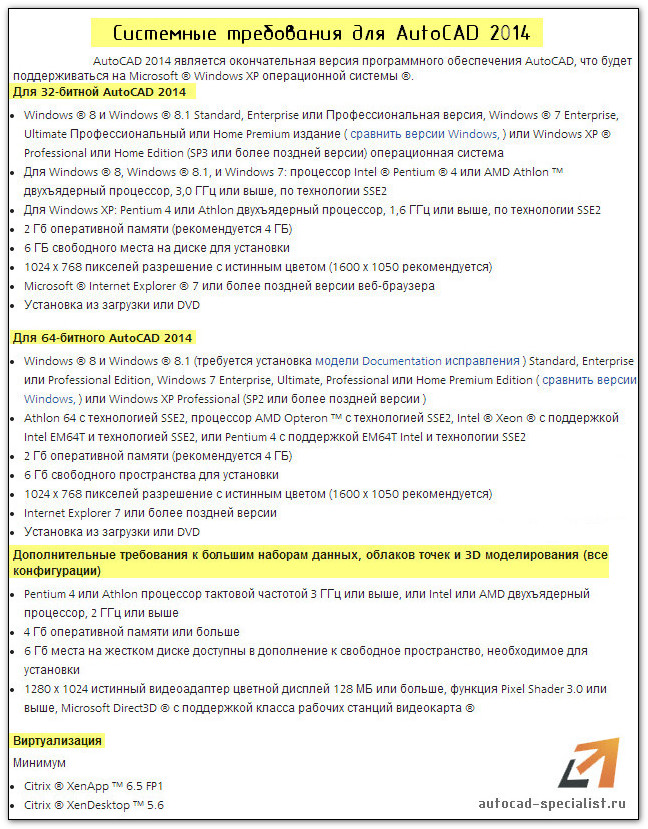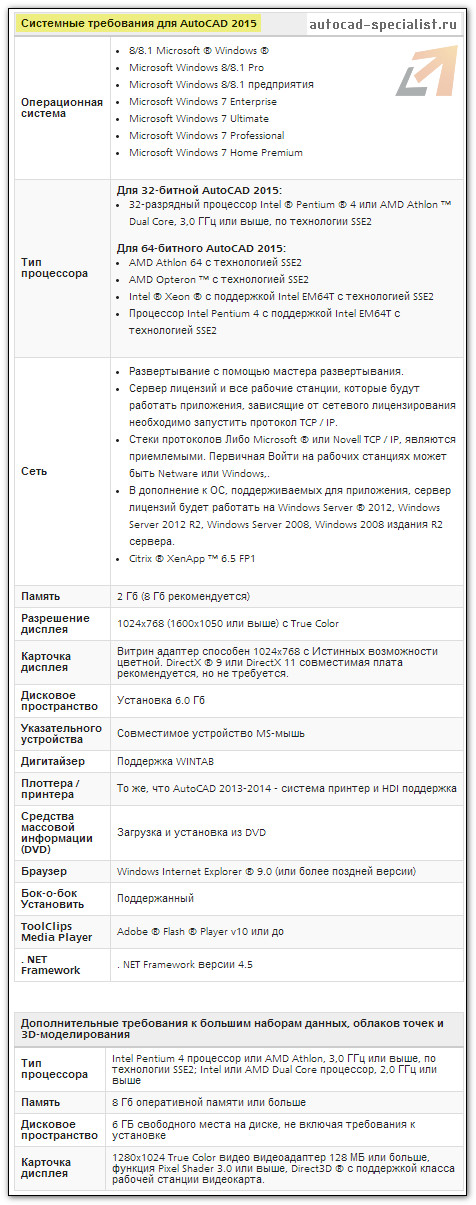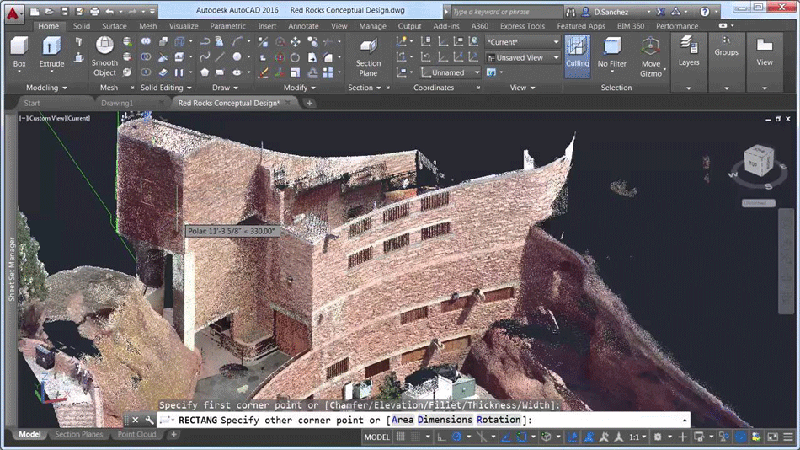Что нужно для автокада
Компьютер для Autodesk AutoCAD
Autodesk AutoCAD – это программное обеспечение автоматизированного проектирования (САПР), с помощью которого архитекторы, инженеры и строители создают точные 2D- и 3D-чертежи. Разработка, проектирование и аннотирование 2D-геометрии и 3D-моделей с помощью тел, поверхностей и объектов-сеток. Автоматизируйте такие задачи, как сравнение чертежей, подсчет, добавление блоков, создание спецификаций и т. д. Адаптация с помощью надстроек и API.
Системные требования Autodesk AutoCAD
Минимальные системные требования Autodesk AutoCAD
Рекомендуемые системные требования Autodesk AutoCAD
Компьютер для Autodesk AutoCAD
Процессор для Autodesk AutoCAD
Есть два основных параметра, определяющих возможности процессора:
AutoCAD – однопоточная программа, поэтому она может использовать только одно ядро процессора. По этой причине мы рекомендуем выбирать для AutoCAD процессор с максимальной тактовой частотой, не зависимо от количества ядер. Подходящие процессоры текущего поколения это Intel Core i9-11900K или i7-11700K, которые могут разгоняться до 5.0 ГГц или выше.
Исключением является 2D-регенерация и визуализация Mental Ray. Если вы делаете много рендеров с помощью Mental Ray, вы можете выбрать процессор с большим количеством ядер.
Видеокарта для Autodesk AutoCAD
В AutoCAD видеокарта отвечает за отображение 2D и 3D-моделей на экране. Однако только для 3D моделей требуется что-то большее, чем базовая видеокарта, поэтому если вы будете работать с 2D моделями, вам лучше сэкономить деньги на видеокарте и вложить их в более быстрый процессор, SSD или больший объем оперативной памяти.
Видеокарты NVIDIA GeForce могут обеспечить вам отличную производительность за свои деньги, но недостатком является то, что они не сертифицированы для использования в AutoCAD от Autodesk. По этой причине мы рекомендуем использовать видеокарту NVIDIA Quadro, чтобы гарантировать, что вы получите полную поддержку от Autodesk, если у вас возникнут проблемы с программой.
В большинстве случаев, чем быстрее видеокарта, тем лучшую производительность (с точки зрения кадров в секунду) вы получите при работе с 3D-моделью. Однако, использование чего-то более быстрого, чем Quadro P2200, практически не даст заметных преимуществ. AutoCAD также мало использует видеопамять, поэтому нет причин приобретать видеокарту с большим количеством VRAM только для использования в AutoCAD.
Оперативная память для Autodesk AutoCAD
Хотя точный объем необходимой оперативной памяти будет зависеть от размера и сложности модели, с которой вы работаете, мы рекомендуем минимум 16 ГБ ОЗУ. AutoCAD на самом деле требует мало оперативной памяти и Autodesk рекомендует 8 ГБ ОЗУ. Однако учитывая низкую стоимость ОЗУ и тот факт, что помимо AutoCAD вы будете параллельно открывать и другие программы, мы считаем что стоит ставить минимум 16 ГБ. Если вы будете работать с большими моделями и одновременно открывать большое количество файлов, подумайте об обновлении до 32 ГБ или более.
Хранилище (жесткие диски) для Autodesk AutoCAD
Autodesk AutoCAD может быть не самым тяжелым приложением для хранения, но все же важно иметь быстрое и надежное хранилище, чтобы не отставать от остальной части вашей системы.
Какой тип накопителя следует использовать для Autodesk AutoCAD?
Рабочие компьютеры для Autodesk AutoCAD
Мы надеемся, что это руководство поможет вам понять, какой компьютер нужен для Autodesk AutoCAD, или на что ориентироваться при покупке собранного компьютера. Также предлагаем вам ознакомиться с нашими рабочими компьютерами Delta Game, которые отлично подойдут для Autodesk AutoCAD.
AutoCAD системные требования
Для Автокад очень важно знать системные требования, т.к. от этого зависит производительность. Наиболее достоверная информация касательно требований компьютера к данной графической программе находится на оф. сайте Autodesk, где можно выбрать нужную версию Автокада и посмотреть требования от самого производителя данного ПО.
Какой выбрать компьютер для AutoCAD? Рекомендации от Алексея Меркулова
Системные требования для Автокада подробно описаны в видео-формате (смотреть Ответы для подписчиков).
Чтобы правильно выбрать компьютер или ноутбук, важно знать, при каких условиях программа будет работать корректно и без сбоев. Ноутбук для моделирования и визуализации уступает ПК. Принципиально важен процессор, RAM, видеокарта.
Озвучу основные системные требования к компьютеру:
1. Процессор Core i 7 (желательно с возможностью разгона).
4. Жесткий диск SSD на 240 Гб.
5. Большой монитор. Например, фирмы BenQ.
Остальные комплектующие следует подбирать в соответствии с вышеуказанными.
В качестве примера рассмотрим требования, предъявляемые к двум последним версиям программы (AutoCAD 2014 и AutoCAD 2015):
Компьютер для Автокад 2015 следует подбирать, основываясь на информации, представленной ниже:
Чтобы правильно выбрать компьютер для Автокада, достаточно ознакомиться с системными требованиями. Для различных версий программы всегда можно посмотреть достоверную информацию на официальном сайте Autodesk.
бесплатный онлайн-курс от Алексея Меркулова
Черчение для чайников: обзор возможностей программы Autodesk AutoCAD
Несколько ранее мы выяснили, что в нашей стране есть две самые популярные САПР( система автоматизированного проектирования), предназначенные для работы с чертежами.
Если же говорить о мире в целом, то, однозначно, первое место по популярности уверенно держит AutoCAD. Данную статью мы и посвящаем этой программе. Здесь мы рассмотрим ее возможности, функционал и последние изменения более подробно.
AutoCAD – разработанная компанией система автоматизированного проектирования и черчения, предназначенная для работы с двумерными трехмерными объектами.
Начнем наш обзор AutoCAD и прежде, чем открыть саму программу, вспомним, с чего все начиналось.
История создания программы AutoCAD
Программа AutoCAD – это настоящий мастодонт среди САПР, ведь первая версия была продемонстрирована в далеком 1982 году на выставке COMDEX в Атлантик Сити. В то славное время автомобили были карбюраторными, микросхемы – большими, а персональные компьютеры только-только выходили на широкий рынок.
Большинство программ создавалось для огромных мэйнфреймов IBM. Тем не менее, предприимчивая группа из тринадцати программистов сумела увидеть перспективу развития вычислительной техники и создала продукт именно для персональных компьютеров. Программа привлекла всеобщее внимание уже после первой демонстрации, и разработчики поняли, что теперь их главная задача – совершенствовать свое «детище».
Компания Autodesk до сих пор успешно и своевременно этим занимается. В результате AutoCAD является самой популярной программой для работы как с двумерными чертежами, так и с 3D-моделями уже на протяжении более чем тридцати лет.
Основные возможности программы AutoCAD
Кстати! Для наших читателей сейчас действует скидка 10% на любой вид работы
Если говорить об основных возможностях AutoCAD, то они определенно очень широки. Не будем подробно останавливаться на предоставляемых программой функциях и инструментах – для этого есть соответствующие учебники. Тем более, для описания всех функций AutoCAD понадобится просто уйма времени. Скажем лишь, что современный AutoCAD во многом превосходит по функционалу свои ранние версии, которые заслуженно называли «электронными кульманами».
Помимо использования графических примитивов для получения боле сложных объектов в двумерном пространстве AutoCAD дает возможность создавать полноценные трехмерные модели с использованием твердотельного полигонального и поверхностного моделирования. Тем не менее, в определенных моментах AutoCAD в области 3D-моделирования уступает таким специализированным САПР и, например, SolidWorks.
Кроме того, AutoCAD предоставляет в Ваше распоряжение широкие возможности работы со слоями и аннотативными объектами. Последние версии программы предполагают возможность динамической связи чертежа с реальными картографическими данными и распечатки моделей на 3D-принтере. Автокад работает с несколькими форматами файлов. Основные из них – DWG и DWT.
DWG – это формат файла, в котором хранится непосредственно сам чертеж. Данный формат позволяет хранить как двумерные, так и трехмерные объекты, а также поддерживается другими приложениями компании Autodesk.
DWT – файл с данным расширением является шаблоном. Так, например, Вы можете сохранить какой-то проект со всеми выставленными Вами настройками в виде шаблона и использовать его в будущем.
Приложения AutoCAD
AutoCAD часто используется, как база для создания прикладных приложений. Так, на его основе уже выпущены такие программы, как AutoCAD Mechanical, AutoCAD Architecture, AutoCAD Electrical, Promis-e, PLANT-4D, AutoPLANT, GeoniCS и др.
Интерфейс
AutoCAD 2021
Если вы уже знакомы с более ранними версиями, то поймете, что интерфейс AutoCAD 2021 мало отличается от своих предшественников. Безусловно, освоить данную программу с нуля без соответствующего обучения практически невозможно.
Тем не менее, интерфейс можно назвать вполне дружественным пользователю, программа полностью русифицирована, а о назначении многих виртуальных кнопок можно догадаться интуитивно, взглянув на их обозначение.
Системные требования AutoCAD 2021
AutoCAD шагает в ногу со временем и предъявляет достаточно серьезные требования к вашему ПК. AutoCAD сертифицирован как для Windows, так и для OS X. Однако, если вы обладатель «Мака», на сегодняшний день вам будет доступна лишь версия 2013 года.
Последние изменения
В отличие от предыдущих релизов AutoCAD новая версия позволяет импортировать файлы формата PDF. Также в программе реализованы возможности привязки к линиям с разрывами, ассоциативные маркеры центра и осевые линии.
Безусловно, многие пользователи, несмотря на выход обновленной версии, продолжают использовать предыдущие. Почему бы и нет, если Ваша версия AutoCAD полностью отвечает поставленным задачам. Тем не менее, следить за обновлениями бывает полезно, т.к. каждая новая версия предлагает новые возможности и улучшения.
С чего начать изучение Автокада чайникам?
Да, увидев перед собой интерфейс программы, с множеством кнопок можно и растеряться. Тем не менее, стоит помнить, что для работы в AutoCAD Вам вовсе не нужно быть гением компьютерной техники.
Первым делом вам необходимо осознать этот факт, понять, зачем Вам необходимы те или иные инструменты. Заучить наизусть расположение всех команд AutoCAD и последовательность их применения – задача в принципе абсурдная и крайне сложная.
Так что не спешите зубрить, а стремитесь понять. Четкое понимание своей задачи вкупе со знанием принципов взаимодействия программы с пользователем сделает процесс работы в AutoCAD гораздо проще.
Самостоятельное изучение AutoCAD, тем не менее, может занять очень много времени. Существует множество дополнительных курсов по изучению данной программы – ведь когда Вам помогают разбираться в ранее неизвестных вещах, процесс познания идет быстрее.
Самый главный плюс программы AutoCAD – при соответствующем уровне подготовки пользователя, она, несомненно, гораздо удобнее, нежели работа над проектом непосредственно «от руки». Знание этой программы с вероятностью 100% сделает Вас более ценным и профессиональным специалистом.
Часто AutoCAD используется и в учебных целях. Обучаясь в университете, студенты многих технических специальностей впервые знакомятся с этой САПР, выполняют различные учебные задания с помощью AutoCAD.
Первая курсовая, предполагающая наличие графической части, т.е. чертежей, заставляет учащихся устанавливать AutoCAD на свои компьютеры, и активно браться за изучение этого прекрасного и очень полезного программного пакета.
Напоследок, приведем совет от студенческого сервиса – если ваша будущая специальность связана с архитектурой, дизайном, строительством, проектированием каких-либо промышленных объектов – начинайте изучать AutoCAD уже сейчас.
Начинайте, не жалейте себя, и однажды вы вспомните этот совет добрым словом. Желаем вам удачи в освоении AutoCAD, и помните, что наши специалисты всегда готовы оказать вам поддержку!
Компьютер для Autocad
Компания Autodesk с 1982 года разрабатывает программное обеспечение для 2D и 3D-моделирования. Одно из самых дорогих и популярных приложений – AutoCAD. Стоимость базовой версии AutoCAD для двухмерной системы автоматизированного проектирования – 14 тысяч рублей за год пользования. Набор приложений для трехмерного архитектурного проектирования обойдется в 95 000 рублей за год.
Это профессиональный программный инструмент, который применяется во многих областях промышленности. Продукты компании Autodesk используются в сферах:
И это далеко не все возможности продукта, область ее применения очень широка.
Как выбрать версию AutoCAD?
Можно купить только основную программу. Но для полноценной работы лучше сразу подобрать дополнения – у разработчика их несколько десятков. Есть и заранее собранные комплекты.
Коллекция для проектирования архитектурных сооружений
Этот комплект включает в себя 6 программ для разработки каждого этапа строительства.
Revit
Приложение для проектирования инженерных систем, просчета надежности конструкции, проверки на соответствие требованиям безопасности. Также Revit поможет создать полный чертеж и увидеть свое творение до воплощения в жизнь.
AutoCAD
Платформа для дополнений, основная база для 2D и 3D-моделирования. В комплекте идет программное обеспечение для работы на мобильных устройствах, а также функция редактирования одного проекта на разных устройствах.
Civil 3D
Инструмент для проектирования инфраструктуры и создания документации по проекту.
InfraWorks
Еще один инструмент для работы с инфраструктурой по технологии BIM.
Navisworks Manage
Программный инструмент для экспертизы проектов недвижимости и отдельных систем зданий. Интегрируется с другими приложениями и допускает облачное редактирование проекта с нескольких устройств.
3ds Max
Программа для моделирования трехмерных объектов, создания анимации и работы с эффектами.
Коллекция для разработки и создания изделий
Этот комплект необходим на промышленном производстве для проектирования деталей и целостных механизмов. Стоимость – 87 000 рублей в год.
Inventor Professional
Профессиональная версия программного обеспечения для проектирования моделей и создания документации по ним.
AutoCAD
Платформа и универсальный редактор трехмерных моделей.
Autodesk Nastran In-CAD
Тестировщик готовых деталей и механизмов. Может просчитывать нагрузку и соответствие нормам для ваших проектов.
Inventor HSM
Программа для управления станками с ЧПУ.
Fusion 360
Инструмент для создания одиночных деталей, легко взаимодействует с другими продуктами компании.
AutoCAD: список требований к компьютеру
Сама программа – только часть комплекса инструментов для моделирования. Полный спектр очень широк, у каждого приложения свои запросы к железу. Для удобства разработки придется использовать несколько инструментов. С этого момента начинается работа с конструктором.
Выберите для себя несколько программ, которые будут нужны для разработки вашего проекта. Подбирая компьютер для работы в «Автокаде», помните, что каждая из них будет использовать мощность машины в том объеме, который прописан в системных требованиях.
Если в двух приложениях открыт один проект, то задействуется в два раза больше ресурсов. Ниже приведен список системных требований для приложений Autodesk, разобранных ранее. Это поможет увидеть картину целиком и выбрать компьютер для «Автокада».
Общие системные требования
Указаны рекомендованные (первое значение) и максимальные (второе значение) параметры компьютера для работы в «Автокаде» и других приложениях.
| Приложение | Оперативная память | Процессор | Видеокарта | Место на диске |
|---|---|---|---|---|
| Revit | 8 – 16 GB | шестиядерный, от 2,5–3 GHz | с поддержкой DX 11 и Shader Model v 5.0 | 5 GB |
| Civil 3D | 8–16 GB | четырехъядерный, от 2,5-3 GHz | с поддержкой DX 11 и 2–4 GB памяти | 10 GB |
| InfraWorks | 8 – 16 GB | 4-6 ядер, от 2,5-3 GHz | с поддержкой DX 10.1 и 1–2 GB памяти | 10 GB |
| Navisworks Manage | 2 GB | четырехъядерный, от 2,5-3 GHz | с поддержкой DX 9, Shader Model v 2.0 и OpenGL | 15 GB |
| 3ds Max | 4 – 8 GB | двухъядерный от 2 GHz | с поддержкой DX 11 и 1–4 GB памяти | 6 GB |
| Inventor Professional | 8 – 24 GB | четырехъядерный, от 2,5-3 GHz | с поддержкой DX 11 и 1–4 GB памяти | 40 GB |
| Autodesk Nastran | 2 – 32 GB | 4-8 ядер, от 2,5-3,5 GHz | с поддержкой DX 11 и 1–2 GB памяти | 40 GB |
| Inventor HSM | 8 – 24 GB | четырехъядерный, от 3 GHz | с поддержкой DX 11 и 1–4 GB памяти | 40 GB |
| Fusion 360 | 3 – 4 GB | двухъядерный от 2 GHz | 512 MB памяти | 2.5 GB |
| AutoCAD | от 4 GB | четырехъядерный, от 2,5-3 GHz | с поддержкой DX 11 и 1–4 GB памяти | 16 GB |
Работа с трехмерными моделями – большое испытание для любого компьютера. Здесь важно все – видеокарта, процессор, запас оперативной памяти и скорость жесткого диска. Высокая мощность не потребуется только в случае, если вы не планируете работать со сложными моделями.
Также разберем компромиссы – варианты для тех, кто собирает компьютеры для проектирования в AutoCAD и игр. Такое железо позволит играть в топовые игрушки и работать с трехмерными проектами.
Требования к компьютеру для AutoCAD 3D: процессор
Процессор нужен для вычислений по заданным параметрам и рендеринга, и обе задачи достаточно сильно нагружают компьютер. Требуемая вычислительная мощность процессора напрямую зависит от сложности проекта. Чем больше деталей – тем выше мощность.
Процессор использует оперативную память для загрузки в нее данных – текстур, эффектов, анимации, свойств материалов и т.д. Видеокарта же может занимать только свою, «родную» память.
Для проектирования сооружений и изделий чаще используют компьютеры с мощным процессором. Видеокарта выполняет только одну задачу – визуализацию готовой модели. В момент создания работать будет по большей части камушек. По этой причине в большинстве системных приложений от Autodesk особенное внимание уделяется ЦП.
Как выбрать модель процессора?
В системных требованиях указывают частоту и количество ядер, но это не единственные важные показатели производительности. Есть еще размер кеша – это верхний уровень иерархии системной памяти. Распределяется информация так:
Кэш используется для ускорения работы с файлами. Данные загружаются из жесткого диска в оперативную память для быстрого доступа к ним, а процессор записывает на свой кэш те файлы, с которыми работает в данный момент.
| Частота (GHz) | Частота в Turbo (GHZ) | Размер кэша L3 (MB) | Ядер/Потоков | Тепловыделение (Вт) | Максимум памяти (GB) | |
|---|---|---|---|---|---|---|
| i5-8400 | 2,8 | 4,0 | 9 | 6/6 | 65 | 64 |
| i5-9600K | 3,6 | 5,0 | 12 | 6/6 | 95 | 64 |
| i7-9700K | 3,6 | 4,9 | 12 | 8/8 | 95 | 64 |
| i7-7820X | 3,6 | 4,3 | 11 | 8/16 | 140 | 128 |
| i9-7900X | 3,3 | 4,3 | 13,75 | 10/20 | 140 | 128 |
Объективный тест подобрать сложно, но технические характеристики компьютера говорят сами за себя. Для САПР лучше брать процессор помощнее. Главные параметры – тактовая частота и количество ядер. Потоки тоже важны, они не увеличивают мощность, но позволяют двум процессам использовать одно физическое ядро, разделяя его ресурс на два потока. Это увеличивает производительность при работе с несколькими приложениями одновременно.
Компьютер для AutoCAD: видеокарта
Она не так важна, но позволяет ускорить процесс рендеринга. Так, вы можете сделать сцену и отправить ее на рендеринг (визуализацию) в видеокарте, а в это время продолжать пользоваться компьютером. Такой подход актуален для создания объектов дизайна, в которых много текстур, эффектов и типов поверхности.
У NVIDIA есть специальная серия видеокарт для трехмерного моделирования – Quadro. Это профессиональное железо, созданное для профессионалов. Если вам нужен комп для «Автокада», лучший выбор – NVIDIA Quadro. По сути, отличительная особенность линейки – количество памяти. Чем сложнее и объемнее ваши проекты, тем больше текстур придется загружать в память карточки. Она ограничена и расширить ее нельзя, так что выбирать плату следует в соответствии с потребностями.
Промежуточный вариант для домашнего использования компьютера – NVIDIA GeForce GTX 1070. Она прекрасно справляется с современными играми и может рендерить сцены. Скорость ее работы с трехмерным моделированием несколько ниже, чем у Quadro, но и цена не так высока. Профессиональное оборудование дороже на 30–35%.
По железу данные виды карт не сильно отличаются, но драйверы – совсем другое дело. Видеокарты для проектирования не всегда могут беспроблемно справиться с игрой, хотя их номинальная мощность в несколько раз выше игровой карточки.
Еще один важный момент – количество мониторов. Для нормальной работы вам потребуется столько мониторов, сколько дополнений вы используете. Постоянно переключаться между ними на одном экране – ужасно долго и не эффективно. Видеокарта должна уметь справляться со всеми мониторами.
Сколько нужно оперативной памяти?
Здесь работает принцип «чем больше – тем лучше». Минимальные требования указаны в разделе выше, а оптимальный объем памяти вам может подсказать только опыт использования. Смотрите на размеры проектов, с которыми работаете. Весь файл при открытии будет загружен в оперативную память, ее объема должно хватать.
При недостатке памяти вы рискуете угробить свой жесткий диск за пару недель. Операционная система Windows всегда создает файл подкачки – это зарезервированное место на жестком диске, которое используется, когда оперативная память забита до предела. Это количество перезаписи и частота обращения, чрезмерная для любого HDD и SSD. Не стоит говорить, насколько при этом падает общая производительность, ведь жесткий диск работает в разы медленнее, чем оперативная память.
Оперативная память реагирует быстрее, когда занимает больше слотов. То есть память формата 2х8 будет работать быстрее, чем 1х16 ГБ.
«Автокад» и его требования к компьютеру: нужен ли SSD?
Однозначно – да. Любому современному компьютеру нужен SSD. За небольшие деньги мы получаем огромный прирост к скорости работы. В идеале нужно использовать тандем из двух накопителей – SSD и HDD. На SSD устанавливается система, игры, нужные программы и т.д. Все это работает очень быстро, а обычный жесткий диск используется для хранения файлов, т.к. он дешевый и емкий.
Твердотельные накопители делятся на два вида по типу подключения: SATA 3 и PCI. Обычный SATA 3 накопитель, в зависимости от производителя и типа памяти, обладает в 5–10 раз более высокой скоростью передачи данных, чем HDD. Твердотельный накопитель форм-фактора m.2 – самый быстрый на мировом цифровом рынке. Их скорость в 5 раз выше, чем у обычных накопителей, и в 50 раз выше, чем у HDD.
У AutoCAD есть определенные требования к HDD. Производитель рекомендует использовать особые накопители со скоростью вращения шпинделя 10 000 оборотов. Если в рабочую станцию такой поставить невозможно, то рекомендуется использование стандартных накопителей с количеством оборотом 7200 в минуту. Производительность сильно уменьшается на тихих HDD с 5400 об/м.
Компьютеры для AutoCAD 2018: охлаждение
Рабочая станция для проектирования потребляет очень много энергии. Это связано со стабильно высокой нагрузкой при длительных операциях по вычислению. В такие моменты компьютер сильно разогревается. Ему нужен эффективный теплоотвод гораздо больше, чем в игровом ПК.
В первую очередь, нужно отследить рост температуры в течение нескольких часов при максимальной нагрузке. Для этого можно использовать синтетические тесты. Главная задача – отсутствие стабильного повышения температуры со временем. Если через 2 часа вы отметите увеличение температуры на 5 градусов, а система охлаждения работает на максимуме – значит, она не справляется.
Каждый ватт потребляемой энергии выделяется внутри корпуса в виде тепла. Нужен хороший продув корпуса и хорошие радиаторы на рабочих частях. Здесь не будет лишней игровая память с радиаторами. Материнская плата подводит ток ко всем элементам и греется не менее их, она должна быть рассчитана на такие нагрузки.
Если с этим не считаться, то оборудование быстро состарится и перегорит. Яркий пример – майнинг. Характер нагрузки приблизительно одинаковый, продолжительность при проектировании варьируется. Но в майнинге видеокарты «живут» в районе полугода.